動画作成やプロモーションの世界が劇的に進化するなか、手軽に高品質な動画を作りたいと考えたことはありませんか?
「動画を作りたいけど、時間がない!」
「撮影のスキルもないし、どうやって始めればいいか分からない」
そんな悩みを解消してくれるのが、AIを活用した革新的な動画制作ツール「Heygen」。
HeyGenなら、AIアバターが自動で台本を読み上げる動画を簡単に作成できるため、撮影も編集も不要。
しかも、初心者でもプロ並みのクオリティでSNSやプレゼン用の動画をすぐに作ることができるんです!
今回は、
- アカウントの登録方法から具体的な動画作成手順
- 料金プランや機能について
- 動画を商用で使用する際のポイント
まで、HeyGenを初めて使う方にもわかりやすく、網羅的にお伝えしていきます。
「AIを使って効率的に動画を作りたい」と思っている方は、ぜひこの記事を読んでHeygenの魅力を体感してみてくださいね。
Heygenの基本情報や使い方をチェック

まずはHeyGenの基本情報や機能の紹介、有効な活用シーンごとに分けて、おすすめの使い方をお伝えしていきます。
HeyGen(ヘイジェン)とは?
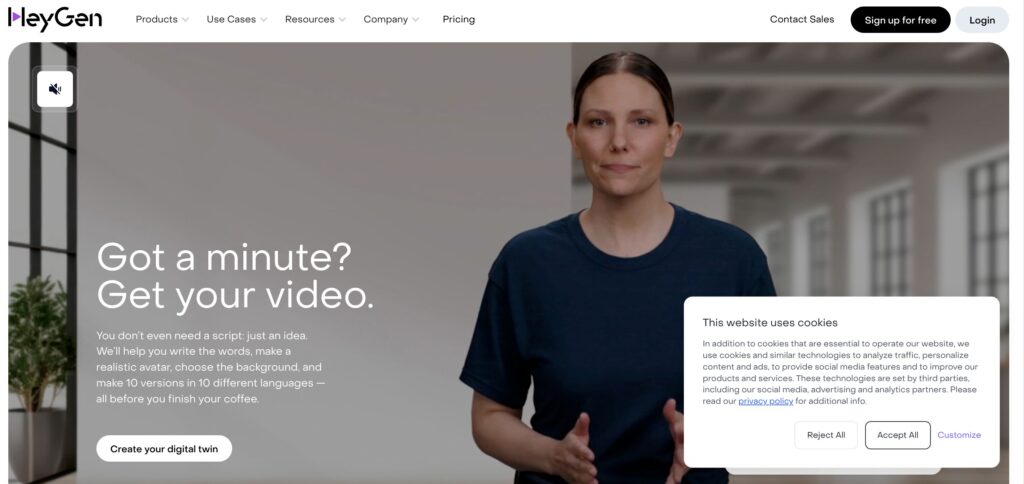
HeyGenは、AI技術を活用して高品質な動画が簡単に作れるプラットフォーム。
テキストを入力するだけで、動画や画像から、まるで人間のように話すAIアバターを生成して動画制作してくれます。
特に、アバターを利用して自動的にプレゼンテーションやプロモーション動画を作成する場面で有効です。
プロフェッショナルから個人ユーザーまで幅広い層に支持されています。
- 動画作成初心者
- 動画制作のコストを抑えたい人
- 高品質なビデオを作りたい人
▼HeyGenで作成したアバター動画
Heygenの基本的な機能紹介
Heygenの主な機能には、以下のようなものがあります。
Heygenの主な機能
| AIアバター生成 | 自分の顔や既存のテンプレートを利用し、オリジナルのアバターを作成することができます。 動画内でアバターが話したり、ジェスチャーを行うため、リアル感が強調されます。 また、アバターは様々な言語で話すことができるため、グローバルな市場にも対応可能です。 |
| テキスト読み上げ機能 | 動画内でアバターが読み上げる台本を簡単に入力でき、多言語対応(日本語、英語、中国語など)で様々な言語のナレーションが作成可能です。 |
| テンプレート機能 | 様々なシーンに合わせたテンプレートが用意されており、誰でもすぐに動画制作が始められます。プロモーションビデオから教育コンテンツまで、幅広い用途に対応しています。 これらの機能を使うことで、手間を最小限に抑えつつ、高品質な動画を短時間で作成することが可能です。 |
Heygenのおすすめの使い方
Heygenは幅広い用途に対応しており、ユーザのさまざまなニーズに応えてくれます。
ここでは特に有効な活用シーンごとに分けて、おすすめの使い方をご紹介します。
個人で使うなら→プレゼン、SNS活用
個人ユーザーにとって、HeygenはSNSやブログ、YouTubeなどの動画コンテンツを充実させるための強力なツール。
専門知識がなくても、誰でも手軽にプロ品質の動画を作成できるため、個人ユーザーが自分のブランドを強化するために活用するケースが増えているんです。
例えば、
- InstagramやYouTube向けにキャッチーなコンテンツを制作する
- ブログの読者に向けてプロフェッショナルなプレゼン動画を作成する
などの活用方法がありますよ。
ビジネスで使うなら→広告動画やプロモーション
ビジネスに活用するなら、Heygenは広告動画やプロモーション映像の制作に非常に便利。
AIアバターを使うことで、時間やコストを抑えながら高品質な広告コンテンツを制作できます。
例えば、AIアバターが商品の特徴をわかりやすく説明するプロモーション動画を作成すれば、広告効果を最大化できます。
Heygenの利用料金は?

Heygenには無料プラン、有料プランを合わせて3つの基本料金プランがあります。
それぞれのプランには特徴があり、利用目的によって選択肢が異なります。
▼HeyGen料金プラン
| Free (推奨:個人ユーザー) | Creator (推奨:個人ユーザー) | Teem (推奨:プロクリエイター) | |
| 料金 | 無料 | $29/月(月契約) $24/月(年契約) | $149/月(月契約) $120/月(年契約) |
| 合計クレジット数(※) | 1 | 15 | 30 |
| ビデオ生成速度 | 標準 | 早い | かなり早い |
| 透かし削除 | × | ○ | ○ |
| 多言語対応 | × | × | ○ |
| 4K解像度エクスポート | × | × | ○ |
| APIアクセス | × | × | × |
| ワークスペースに共有できるユーザー数 | 自分のみ | 自分のみ | 複数ユーザーOK |
| 共同作業スペース | × | × | ○ |
※クレジット数…1分間の動画を作成するためには、およそ1クレジットが必要。
この3つの基本プランのほかに、大企業向け(大規模プロジェクト向け)の「Enterprise」あります。
料金はHeyGen側と要相談。
このプランにはAPIアクセスが含まれ、高度なサポートと個別のニーズに合わせたカスタマイズが可能なものになっています。
料金プランの詳細については、HeyGenの公式ウェブサイトで最新の情報を確認するようにしましょう!
商用利用時の注意点
Heygenを商用利用する場合、いくつかの重要なポイントに注意する必要があります。
特に、Freeプランで作成した動画には右下にHeyGenのロゴマークが表示されるなど、一部制限がありますよ。
用途や予算に応じて、適切なプランを選択しましょう。
商用利用時のポイント
| ロゴ削除オプション | 無料プランで作成された動画には、Heygenのロゴが自動的に挿入されます。 有料プランでは、作成した動画からHeygenのロゴを削除可能。 クライアント向けのプロフェッショナルな動画や広告用のコンテンツに有効です。 |
| 商用利用の範囲 | 商用利用の場合、契約内容やライセンス規定を確認することが重要。 一部の有料プランには、商用利用ライセンスが含まれていますが、特定の条件下では追加のライセンスが必要な場合もあります。 |
個人利用や趣味レベルの動画作成なら無料プランでも十分。
ですが、商用利用やプロフェッショナルな動画制作を行う際には、有料プランを検討し、ロゴの削除やライセンス条件に注意しましょう。
【Heygen】導入手順とアバター作成方法

ここからは、HeyGenの導入手順とアバター作成を解説していきます。
Heygenの導入手順
1.登録を始める
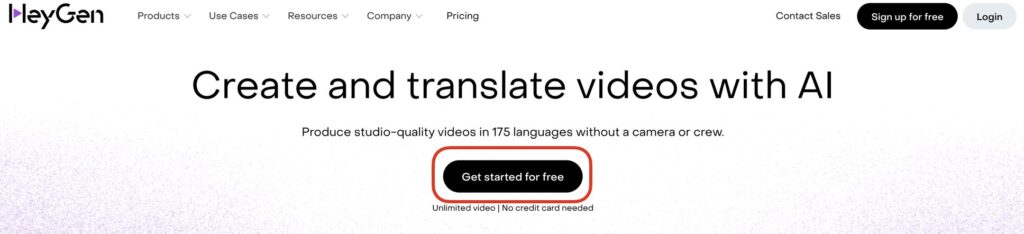
HeyGen公式サイトから「Get started」をクリック
2.アカウント作成
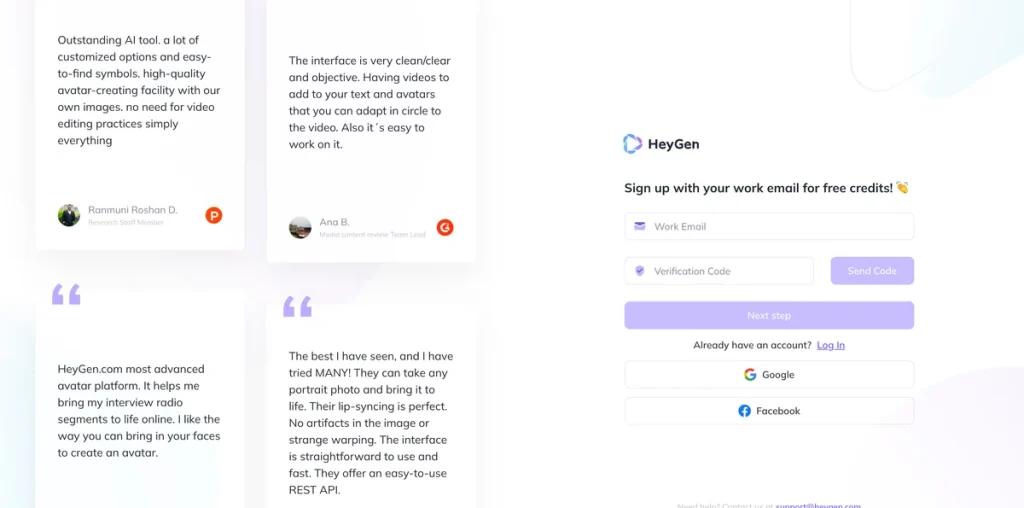
メールアドレスやGoogle・Facebookの既存アカウントから登録作成できます。
アカウント作成時に登録したメールアドレスに確認メールが届くので、メールを開いて認証を行うことを忘れないようにしましょう
アバター作成方法
Heygenを使用してアバターを作成するプロセスは、非常に直感的でシンプル。
アバターを作成する方法は
- 既存のテンプレートから選ぶ
- 画像をアバターにして動画を作成する
の2通りあり、それぞれ作成の手順が異なります。
アバター作成の基本手順とカスタマイズ方法について詳しく解説します。
既存のテンプレートから作成する
1.「Avatar」メニューにアクセスし、アバターを選択する
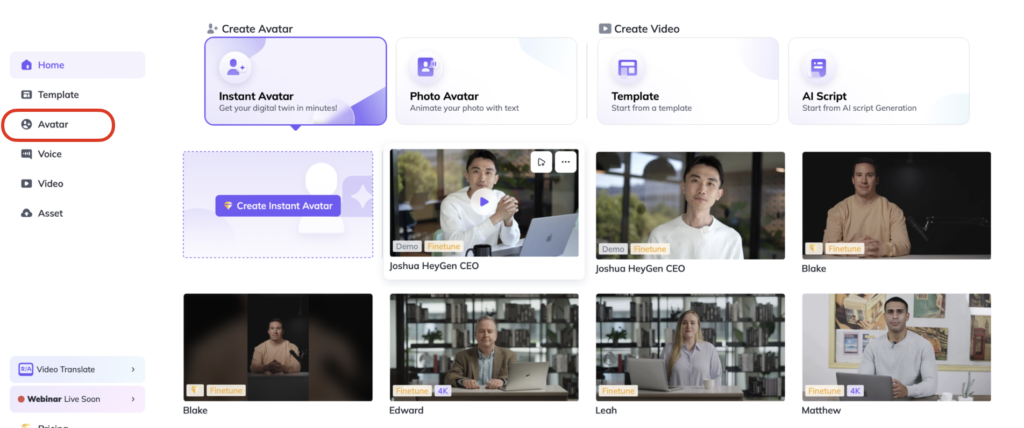
アバターは
- Instant Avatar:自分で作成したアバター
- Photo Avatar:写真アから作成したバター
- Studio Avatar:4K解像度でスタジオレベルで撮影されたアバター
の3種類から選ぶことができます。
2.編集画面で動画を作成する
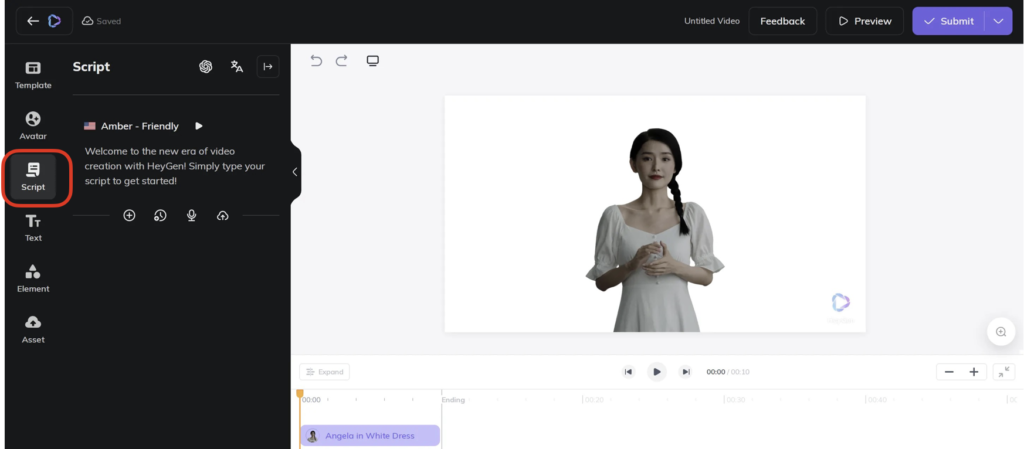
アバターを選択すると、動画編集の画面へ移ります。
例えば、「Script」を選択すると
- 話す文章の内容
- 音声(言語、声のトーンや抑揚)
- 画面構成
を設定することができます。
3.右上の「Sbmit」をクリックすると、動画が完成
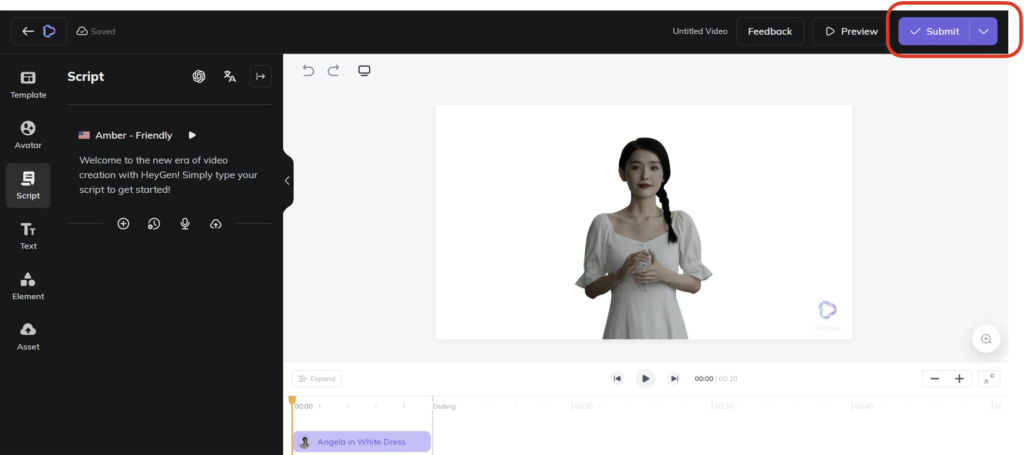
画像をアバターにして動画を作成する
1.画像をアップロードする
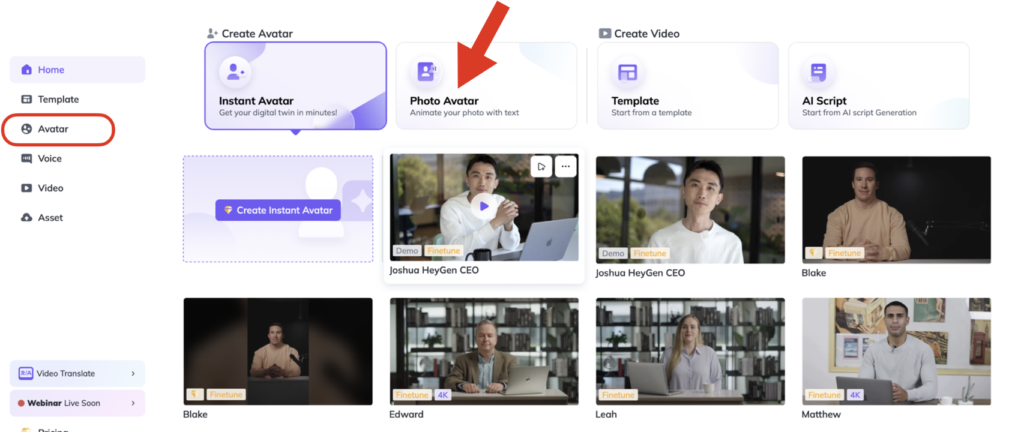
メニューの「Avatars」をクリックした後、「Photo Avatar」で画像をアップロードします。
アップロードした画像は「My Avatars」に追加されるので、確認しましょう。
2.編集画面で動画を作成する
編集作業自体は、先ほどお伝えした手順と同じです。
3.右上の「Sbmit」をクリックすると、動画が完成
【商用利用OK】初心者もできる!HeyGenの使い方と活用術:まとめ
Heygenはシンプルな操作性が最大の特徴。
初めての人でも直感的に使えるため、複雑な技術や高価な機材は一切必要ありません。
無料プランでも十分に機能が揃っており、まずは気軽に試すことができる点も魅力的です。
ビジネスシーンでは、商品プロモーションや社内外向けプレゼン資料の作成に利用でき、個人利用ではSNSやYouTubeのコンテンツ作成にも活用できます。
Heygenは、動画制作に新しい可能性を広げてくれるツール。
ぜひこの機会に、Heygenを活用して動画制作の新しいステージに進んでみませんか?


